
Aunque parezca mentira, sobre todo para los que llevamos ya algún tiempo trasteando con el sistema operativo Android y sus aplicaciones más populares. Es que hay mucha gente novata o recién llegada a este sistema operativo para móviles, que nos preguntan como hacer cosas tan básicas como las que a continuación les paso a explicar paso a paso.
La cuestión es que, debido a las muchas peticiones recibidas a través de las redes sociales de Androidsis, me he decidido a crear un tutorial para estos usuarios más novatos, en el que les voy a explicar paso a paso y con capturas de pantalla incluidas, cómo cambiar la foto de perfil de WhatsApp. Así que si eres uno de esos muchos usuarios que ha solicitado este tutorial básico para Android, como vuestros deseos son ordenes para nosotros, aquí os dejo la forma de cambiar la foto de perfil de nuestras cuentas de WhatsApp contado paso a paso.
Cómo cambiar la foto de perfil de WhatsApp
Ahora que ya sabemos cómo descargar whatsapp gratis para samsung, el proceso para cambiar la foto de perfil de WhatsApp es tan sencillo que me siento un poco ridículo contándolo paso a paso, aunque como lo prometido es deuda y hay muchos usuarios que lo reclaman, aquí os dejo la manera correcta y los pasos a seguir para cambiar al foto de perfil de WhatsApp:
Primero abriremos la aplicación de WhatsApp:

Una vez abierta, clicaremos sobre los tres puntitos para abrir el menú de ajustes de la aplicación, a los usuarios que no les aparezcan estos tres puntitos en la esquina superior derecha, probablemente los que cuenten con un terminal con botones físicos, deberán clicar en el botón de menú del dispositivo, por norma general situado a la izquierda del boton Home o botón del medio, aunque en algunos terminales también puede estar al lado contrario, osea a la derecha. Normalmente viene marcado bajo el símbolo de un rectángulo con una linea vertical que lo cruza por el centro.

En el desplegable que se nos abre deberemos seleccionarla opción Ajustes.
Seguidamente, dentro del menú de ajustes de WhatsApp, deberemos seleccionar la opción Perfil:

Ya dentro de nuestro perfil de WhatsApp, deberemos clicar sobre el lápiz que aparece justo encima de nuestra actual foto de perfil en la esquina inferior derecha:

Se nos desplegará un nuevo menú o ventana emergente muy parecida a la de la siguiente captura donde tendremos que seleccionar la fuente de la captura, a elegir entre la aplicación Galería de nuestro Android, Fotos o las aplicaciones cámara que tengamos instaladas en nuestro terminal Android:

Una vez seleccionada la fuente, tan solo nos quedará que seleccionar la foto de la galería que deseemos poner como nueva foto de perfil de WhatsApp u optar por tomarnos una fotografía en el momento.
Para acabar tan solo tendremos que recortar la fotografía para ajustarla debidamente a nuestro perfil de WhatsApp y guardar los cambios.

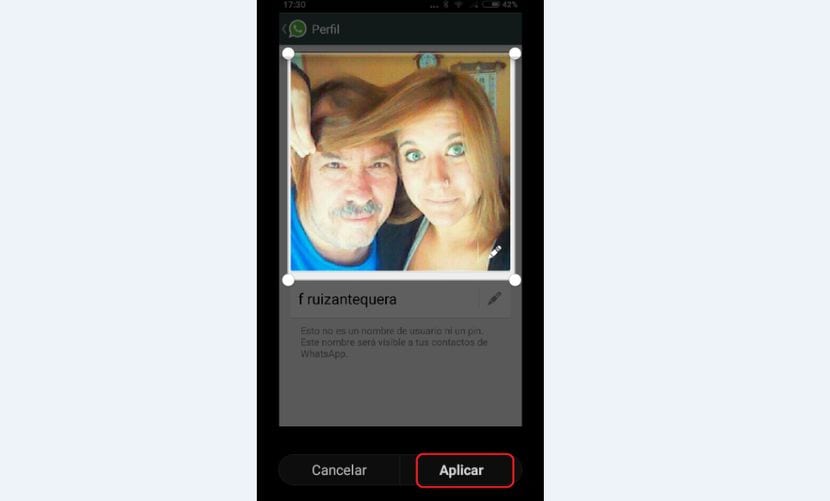
Al volver a la página principal de WhatsApp ya se habrán habilitado los cambios realizados y todos nuestros contactos de WhatsApp podrán ver como luce de bien nuestra nueva imagen de perfil.

En serio se tomaron el tiempo para realizar esta nota????? Me acaba de pegar y envidia por ese trabajo.
Y tan en serio amigo, Androidsis entre muchas cosas como tutoriales de Flasheo, noticias sobre Android, reviews de aplicaciones y de terminales también se hace cargo de toda esa gente que. aunque parezca mentira. no sabe hacer cosas tan sencillas como la de cambiar la foto de perfil de WhatsApp, sincronizar sus contactos con su cuenta de Google, configurar sus cuentas de correo para que se sincronicen en Android y muchas otras tantas cosas que los que estamos liados todo el día con dispositivos Android lo vemos tan claro.
Saludos amigo.
Excelente metoldología.Las cosas no son difíciles si no hay que saberlas transmitir
Es en serio?
Hay gente que no sabe hacer eso, G.i. George
Creo q mas bien en lugar d dcir novatada dberian d poner mas atncion a la pregunta y yo la mia fue d como poner foto d prfil dsd galeria mas no dsd el whatsapp en el galaxy s6 xq en to2 los cel q eh tnido asi lo hacia dsd galeria pero en st no
Pancho, muchas gracias, si no leo el tutorial podía pasar la vida viendo la manera de cambiar mi perfil, y mas que,soy de las personas que no le gusta preguntar.
Gracias – Nestor – Desde Montevideo -Uruguay
En mi celular está la opción ajustes, pero no la opción perfil. No lo pude hacer.